当我们打开台式电脑,却发现显示器没有反应或者显示器显示无信号时,这常常会令人烦恼。虽然这个问题可能会有多种原因,但我们可以采取一些简单的步骤来解决。本文将为您提供一些可行的方法,帮助您解决台式电脑开机显示器无反应的问题。

检查电源线是否连接正常
确认显示器的电源线是否已正确插入到电源插座和显示器背面的接口上。确保插头与插座紧密连接。
检查视频线是否连接正确
确认显示器与电脑主机之间的视频线已正确连接。通常情况下,我们需要将视频线插入显示器背面的VGA或HDMI接口中,并确保连接牢固。
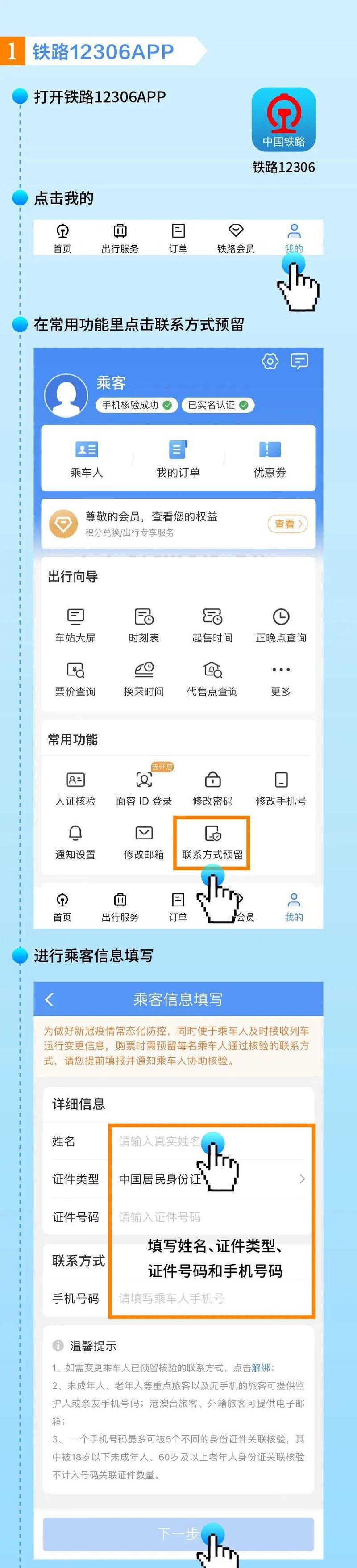
尝试更换视频线
有时候视频线可能损坏或故障,导致显示器无法正常工作。您可以尝试更换一根新的视频线,然后再次启动电脑,查看显示器是否有反应。
检查显示器的亮度和对比度设置
可能是由于亮度和对比度设置不当导致显示器无法正常显示画面。您可以尝试调整显示器的亮度和对比度,确保其适应当前环境。
检查电脑主机的显卡是否松动
有时候电脑主机的显卡可能会松动,导致显示器无法正常工作。您可以打开电脑主机,检查显卡是否插紧,并确保连接牢固。

尝试使用其他显示器连接电脑
将电脑主机与另一台工作正常的显示器相连,可以判断是显示器故障还是其他原因导致。若新的显示器能正常工作,说明原显示器存在故障。
重启电脑
有时候电脑的软件或硬件问题可能导致显示器无法正常工作,您可以尝试重启电脑,重新加载系统和驱动程序,来解决问题。
更新显卡驱动程序
过时或不完整的显卡驱动程序可能会导致显示器无法正常工作。您可以访问显卡官方网站下载最新的驱动程序,并进行安装。
进入安全模式
若电脑在正常模式下无法正常启动显示器,您可以尝试进入安全模式。在安全模式下,只加载必要的驱动程序和系统设置,有可能解决问题。
检查操作系统是否出现问题
操作系统中的一些错误或故障也可能导致显示器无法正常工作。您可以尝试进行系统修复或重装操作系统来解决问题。
检查硬件故障
若上述方法均无效,有可能是硬件故障导致显示器无法正常工作。这时候您可以咨询专业的维修人员,进行更深层次的检查和修复。
尝试使用其他电源插座
某些情况下,电源插座故障可能会导致显示器无法正常工作。您可以尝试将电源线插入其他可靠的插座,查看是否能够解决问题。
检查显示器的硬件按钮设置
请确保显示器的硬件按钮设置正确,并且没有误触导致一些功能关闭或无法正常工作。
咨询专业维修人员
如果您尝试了上述方法仍然无法解决问题,那么您可以寻求专业维修人员的帮助。他们可以更准确地判断并解决显示器故障。
通过以上方法,我们可以解决大部分台式电脑开机显示器无反应的问题。但如果问题依然存在,那可能是显示器硬件故障或其他原因引起,此时建议寻求专业的技术支持和维修服务。
